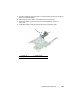Owners Manual
Table Of Contents
- Dell Inspiron 14R Používateľská príručka
- Obsah
- Skôr než začnete
- Po ukončení práce vo vnútri počítača
- Demontáž vypínača
- Spätná montáž vypínača
- Demontáž batérie
- Spätná montáž batérie
- Demontáž klávesnice
- Spätná montáž klávesnice
- Demontáž krytu základne
- Spätná montáž krytu základne
- Demontáž pamät'ových modulov
- Spätná montáž pamät'ových modulov
- Demontáž pevného disku
- Spätná montáž pevného disku
- Demontáž diskové jednotky
- Výmena diskovej jednotky
- Demontáž opierky dlaní
- Spätná montáž opierky dlaní
- Demontáž karty Mini-Card
- Spätná montáž karty Mini-Card
- Demontáž zásuvky napájacieho adaptéra
- Spätná montáž zásuvky napájacieho adaptéra
- Demontáž gombíkovej batérie
- Spätná montáž gombíkovej batérie
- Demontáž ventilátora
- Spätná montáž ventilátora
- Demontáž reproduktorov
- Inštalácia reproduktorov
- Demontáž zostavy displeja
- Spätná montáž zostavy displeja
- Demontáž rámu displeja
- Spätná montáž rámu displeja
- Demontáž panela displeja
- Spätná montáž panela displeja
- Demontáž závesov displeja
- Spätná montáž závesov displeja
- Demontáž modulu kamery
- Spätná montáž modulu kamery
- Demontáž procesora
- Spätná montáž procesora
- Demontáž systémovej dosky
- Inštalácia systémovej dosky
- Demontáž chladiča procesora
- Spätná montáž chladiča procesora
- Aktualizácia systému BIOS

Aktualizácia systému BIOS | 109
45
Aktualizácia systému BIOS
Systém BIOS môže vyžadovat aktualizáciu, ak je aktualizácia k dispozícii alebo pri výmene
systémovej dosky. Ak chcete aktualizovat systém BIOS:
1 Zapnite počítač.
2 Prejdite na stránku support.dell.com/support/downloads.
3 Nájdite aktualizačný súbor systému BIOS pre svoj počítač:
POZNÁMKA: Servisný štítok počítača sa nachádza na etikete na spodnej strane
počítača. Ďalšie informácie nájdete v stručnej úvodnej príručke dodanej s
počítačom.
Ak máte servisný štítok alebo expresný servisný kód počítača:
a Zadajte servisný štítok alebo expresný servisný kód počítača do poľa Service Tag
(Servisný štítok) alebo Express Service Code (Expresný servisný kód).
b Kliknite na položku Submit (Odoslat) a prejdite na krok 4.
Ak nemáte servisný štítok alebo expresný servisný kód počítača:
a Vyberte si niektorú z nasledujúcich možností:
• Automatically detect my Service Tag for me (Automatické vyhľadanie
môjho servisného štítku)
• Choose from My Products and Services List (Výber zo zoznamu mojich
produktov a služieb)
• Choose from a list of all Dell products (Výber zo zoznamu všetkých
produktov spoločnosti Dell)
b Kliknite na položku Continue (Pokračovat) a postupujte podľa pokynov na
obrazovke.
4 Na obrazovke sa objaví zoznam s výsledkami. Kliknite na položku BIOS.
5 Kliknutím na prepojenie Download File (Prevziat súbor) preberiete najnovší súbor
systému BIOS.
6 V okne Please select your download method below (Vyberte spôsob preberania)
kliknite na možnost For Single File Download via Browser (Preberanie jedného
súboru pomocou prehľadávača) a kliknite na položku Download Now (Prevziat).
7 V okne Save As (Uložit ako) vyberte požadované umiestnenie na prevzatie súboru do
počítača.
8 Ak sa zobrazí okno Download Complete (Preberanie dokončené), kliknite na položku
Close (Zavriet
).
9 Prejdite do priečinka, kde sa nachádza prevzatý aktualizačný súbor systému BIOS.
V priečinku sa zobrazí ikona súboru, ktorá má rovnaký názov ako prevzatý
aktualizačný súbor systému BIOS.
10 Dvakrát kliknite na ikonu aktualizačného súboru systému BIOS a postupujte podľa
pokynov na obrazovke.